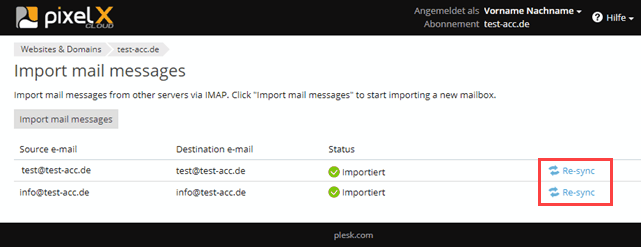Hilfe :: E-Mail :: Allgemein
Plesk bietet eine einfache Möglichkeit bestehende E-Mail Postfächer von IMAP Servern in unser Cloud Webhosting zu importieren.
In diesem Hilfeartikel sind die notwendigen Schritte detailiert beschrieben.
Um den Import durchzuführen benötigen Sie folgendes:
Zugangsdaten zum Plesk Account Ihres PixelX Cloud Webhosting
IMAP-Zugangsdaten zum zu übernehmenden E-Mail Postfach (Serveradresse, Benutzername, Passwort)
Um den Importvorgang zu starten melden Sie sich im Plesk Account Ihres Webhostings an.
Klicken Sie unter der gewünschten Domain der Ziel-E-Mailadresse auf das Icon Mail Importing.
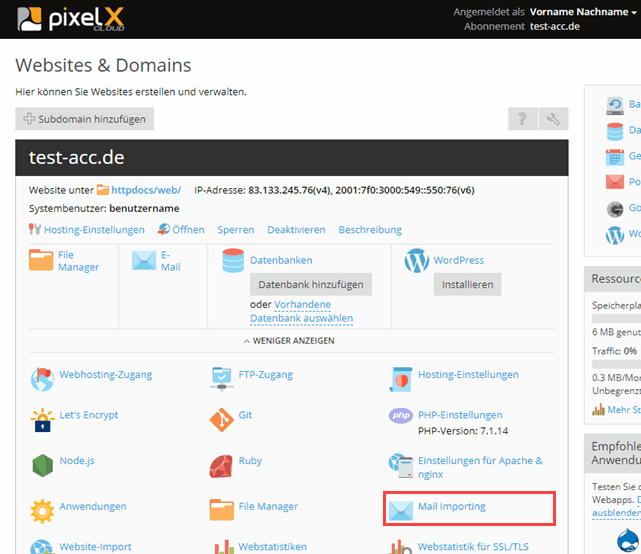
Wählen Sie Import mail messages aus.
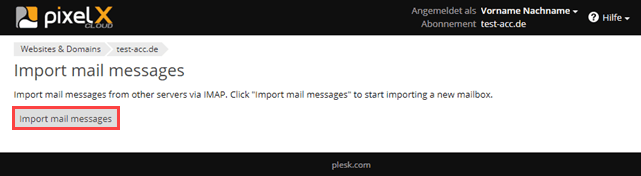
Füllen Sie die Eingabefelder zum Quellserver wie folgt aus:
Source e-mail (login)
Benutzername zum Einloggen in das E-Mail Postfach auf dem IMAP-Server, z.B. web123p1, info@test-acc.de etc.
Source password
zugehöriges Passwort zu dem E-Mail Postfach
Source IMAP Host
IMAP-Servername
Wählen Sie die Eingabefelder zum Cloud Webhosting Server (Zielserver) unter import to wie folgt aus:
Möglichkeit 1: E-Mails in bestehendes Postfach importieren
Aktivieren Sie die Checkbox existing mailbox und wählen eine Ziel-Email-Adresse unter Destination e-mail aus.
Möglichkeit 2: E-Mails Postfach anlegen und dann importieren
Aktivieren Sie die Checkbox create a new mailbox wählen um das E-Mail Postfach neu anzulegen.
Bitte beachten Sie das Sie beim Passwort mindetens 8 Zeichen, Groß- und Kleinschreibung, Zahlen sowie Sonderzeichen verwenden müssen.
Dieses Passwort benötigen Sie um auf Ihr neues E-Mail Postfach zuzugreifen.
Klicken Sie auf OK um die Verbidung aufzubauen und den Import zu starten.
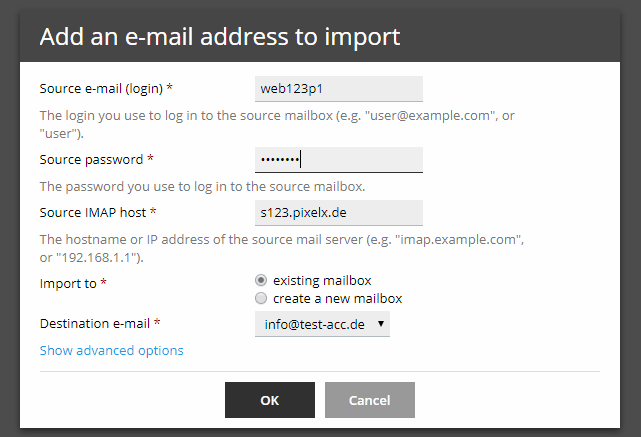
Nachdem das Verbindungsprofil eingerichtet wurde kann der Importvorgang wiederholt werden.
Dabei werden alle Mails importiert, die noch nicht im Zielpostfach enthalten sind.
Klicken Sie hierzu auf Re-sync. Die Synchronisierung wird im Hintergrund gestartet.